はじめに
ヤマハのRTXルータを購入した直後(工場出荷時状態)や、RTXを初期状態に戻した後(初期設定状態)は、管理者パスワードが未設定状態(ブランク)になります。
今回はヤマハのRTX810を使って、管理者パスワードを設定 or 変更する方法について、見ていきたいと思います。
※他のRTXシリーズのルータも基本的に同様です。
構文
管理者権限のパスワードを設定するコマンドは、以下になります。
# administrator password因みに、一般ユーザの状態で「administrator password」コマンドを実行すると、以下のようにエラーになります。
// 一般ユーザ権限で実行すると、エラーになる。
> administrator password
エラー: このコマンドは管理レベルでのみ使用できます
>管理者権限になってから実行してね、っということですね。
RTXルータのログインしたら一旦、「administrator」コマンドで管理者権限に昇格してから「administrator password」コマンドを実行し、管理者パスワードを設定 or 変更しましょう。
// 一旦、管理者権限に昇格します。
> administrator
Password:
#
// 管理者パスワードを設定 or 変更します。
# administrator password
Old_Password: ※工場出荷時状態(初期設定)の場合は、空エンター。
New_Password: ※新しいパスワードを入力。
New_Password: ※新しいパスワードを入力。
#試しに、管理者パスワードを設定後、ブランク(空パスワード)に変更しようとするとどうなるでしょうか。
// 設定済みの管理者パスワードを、空パスワードに変更しようとすると。。。
# administrator password
Old_Password: ※以前のパスワードを入力します。
New_Password: ※空パスワード
New_Password: ※空パスワード
Password is not set. Please set the password in order to enhance the security.
#空パスワードは設定しちゃダメよ、って弾かれてしまいます。
が、設定できてしまいます(笑)。
// 一度、exitで抜けてから再度、administratorに昇格。
# exit
新しい設定を保存しますか? (Y/N)Y
セーブ中... CONFIG0 終了
>
> administrator
Password:
The administrator password is factory default setting. Please change the password by the 'administrator password' command.
#空パスワードは流石によくないので、管理者パスワードを再設定しておきましょう。
設定例
「administrator password」コマンドの設定例は、以下になります。
# administrator password
Old_Password: ※初期設定ではパスワードが未設定なので、空エンター。
New_Password: ※新しいパスワードを入力。
New_Password: ※新しいパスワードを入力。
#
# exit
新しい設定を保存しますか? (Y/N)Y
セーブ中... CONFIG0 終了
>上記のように「administrator password」コマンドで新しいパスワードを設定した後、exitで抜けようとすると「新しい設定を保存しますか? (Y/N)」と聞かれるので、「Y」を入力し設定を保存します。
exitで抜けなくても、saveコマンドで設定を保存する方法でもOKです。
configの確認
「administrator password」コマンドで設定した内容が、configにも反映されていることを
確認しましょう。
// configを確認します。
# show config | grep administrator
Searching ...
administrator password *
#管理者パスワードが正しく登録されていますね。
因みにパスワードは「*」で伏せられています。
動作確認
新しい管理者パスワードを設定したら、動作を確認しましょう。
試しに間違った管理者パスワードを入力してみます。
// わざと違うパスワードを入力してみる。
> administrator
Password:
エラー: パスワードが間違っています
>次は、正しい管理者パスワードを入力してみます。
// 正しい管理者パスワードを入力する
> administrator
Password:
#無事、administrator権限に昇格しました!
問題ないですね。
設定を保存
繰り返しになりますが、「administrator password」コマンドで新しいパスワードを設定した後、exitで抜けようとすると「新しい設定を保存しますか? (Y/N)」と聞かれるので、「Y」を入力し設定を保存します。
// ※再掲
# administrator password
Old_Password: ※初期設定ではパスワードが未設定なので、空エンター。
New_Password: ※新しいパスワードを入力します。
New_Password: ※新しいパスワードを入力します。
#
# exit
新しい設定を保存しますか? (Y/N)Y
セーブ中... CONFIG0 終了
>exitで抜けなくても、saveコマンドで設定を保存する方法でもOKです。
まとめ
冒頭でも少しご説明しましたが、工場出荷時状態に戻すなどした場合、管理者パスワードはブランクになります。
RTXルータを一から設定することになりますので、基本的なことではありますが、早めの段階で設定しておくのが良いかと思います。
以上で管理者パスワードの設定が完了しました。
次はRTXルータにログインする際のパスワード(一般ユーザのパスワード)の設定を行いたいと思います。
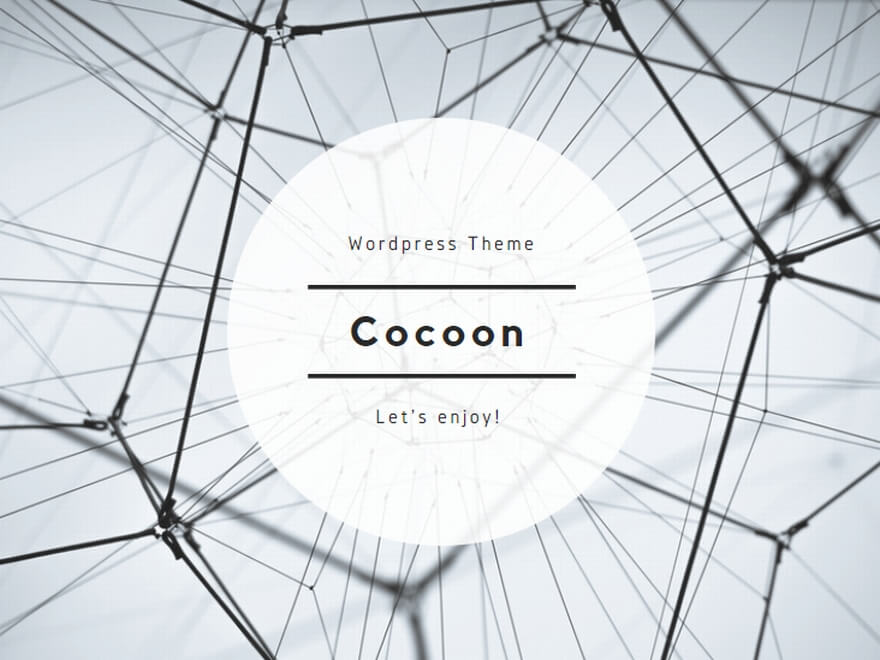
コメント